Uniapp은 구성 요소를 사용합니다. 1. 상위 구성 요소에 대한 소품을 사용하여 하위 구성 요소에 매개 변수를 전달합니다. 2. [$emit]를 사용하여 하위 구성 요소의 매개 변수를 전달할 수 있는 상위 구성 요소에 이벤트를 전달합니다. ref는 DOM 노드나 하위 구성 요소의 특정 등록 참조 정보를 얻습니다.
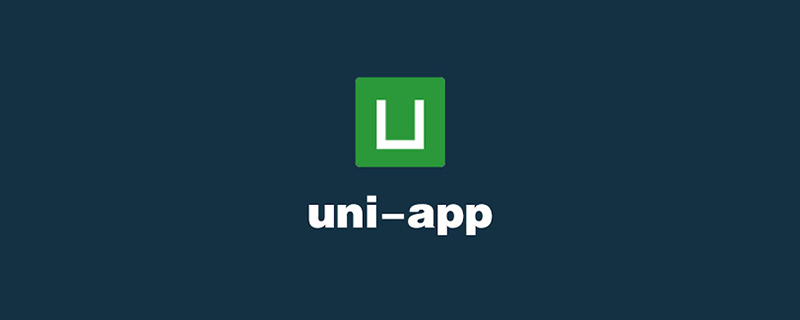
이 튜토리얼의 운영 환경: windows7 시스템, uni-app2.5.1 버전 이 방법은 모든 브랜드의 컴퓨터에 적합합니다.
추천(무료): uni-app 개발 튜토리얼
uniapp에서 컴포넌트 사용 방법:
1 props (props는 상위 컴포넌트에서 전달하는 데 사용됩니다. 매개변수, 매개변수는 유형을 제한할 수 있으며 기본값을 설정할 수 있습니다) props(props用于父组件给子组件传递参数,参数可以限制类型,可以设置默认值)
2、$emit(事件名,参数1,参数n):用于向父组件传递事件,可携带子组件的参数
3、ref用于获取某个dom节点或子组件的注册引用信息,在父组件的$refs对象里,分别指向dom元素或子组件的实例
4、如需在基本组件的内置事件传递新的参数,可使用$event占位默认参数,如 @change($event,新的参数)
5、插槽<slot></slot>
$emit (이벤트 이름, 매개변수 1, 매개변수 n): 상위 구성요소에 이벤트를 전달하는 데 사용됩니다. 3. Ref는 상위 구성 요소의 $refs 객체에서 특정 DOM 노드 또는 하위 구성 요소의 등록 참조 정보를 얻는 데 사용됩니다. 각각 DOM 요소 또는 하위 구성 요소의 인스턴스를 가리킵니다4. 예를 들어 기본 구성 요소의 내장 이벤트에 새 매개변수를 전달해야 하는 경우 $event를 사용하여 @change($event, new paramter)
<slot></slot>과 같은 기본 매개변수를 배치합니다. 이는 어떤 템플릿으로도 채울 수 있습니다. 다음 코드는 팝업 구성 요소: <template>
<view>
<!-- 弹窗 -->
<view v-if="showPop">
<view :class="{ani:hasAni}">
<!-- 关闭 -->
<view @click="closePop">
<image src="/static/image/icon/close.png" mode=""></image>
</view>
<!-- 标题 -->
<view>{{title}}</view>
<textarea :maxlength="max" v-model="textArea" auto-height="true" :placeholder="holder" />
<view v-for="(item,index) in swArr" :key="index">
{{item.name}}<switch color="#009714" :checked="item.value" @change="changeSw($event,index)"/>
</view>
<!-- 确定按钮 -->
<view @click="confirmSet">确定</view>
</view>
</view>
</view>
</template>
<script>
export default {
name:"popWindow",
props:{
title:{
type:String,
default:"标题"
},
max:{
type:[Number,String],
default:200
},
showPop:{
type:Boolean,
default:false
},
hasAni:{
type:Boolean,
default:true
},
holder:{
type:String,
default:"请输入..."
},
swArr:{
type:Array,
default:function(){
return [{name:"开关",value:false}];
}
}
},
data(){
return {
textArea:""
}
},
methods:{
closePop(){
this.$emit("close");
},
changeSw(e,i){
//console.log(e);
//console.log(i);
this.$emit("change",e.detail.value,i);
},
confirmSet(){
let _self = this;
_self.$emit("click",_self.textArea);
}
}
}
</script>
<style>
.popup_box{
width: 100%;
height: 100%;
background: rgba(0,0,0,0.5);
position: fixed;
top:0;
left: 0;
z-index: 2000;
padding:0;
.pop_panel{
width: 520upx;
height: auto;
background: #fff;
border-radius: 8upx;
position: absolute;
top:50%;
left: 50%;
transform: translate(-50%,-50%);
.pop_tit{
width: 100%;
padding:30upx 0 10upx 0;
font-size: 30upx;
text-align: center;
font-weight: bold;
box-sizing: border-box;
}
.pop_switch{
width: 100%;
box-sizing: border-box;
padding:0 30upx;
font-size: 28upx;
switch{
transform: scale(0.6);
}
}
.pop_confirm{
margin-top:20upx;
width: 100%;
text-align: center;
font-size: 28upx;
color: #fff;
background: #009714;
height: 60upx;
line-height: 60upx;
border-bottom-left-radius: 8upx;
border-bottom-right-radius: 8upx;
}
.pop_area{
width: 460upx;
height: 200upx;
min-height: 200upx;
padding:20upx 20upx;
font-size: 26upx;
text-align: justify;
box-sizing: border-box;
border:2upx solid #e6e6e6;
margin:10upx auto;
}
.pop_close{
width:26upx;
height:26upx;
position: absolute;
right: 2upx;
top:-40upx;
image{
width: 100%;
height: 100%;
display: block;
}
}
}
.pop_panel.ani{
animation: fadeIn 0.6s ease 0s 1 alternate;
animation-fill-mode: backwards;
}
}
</style>사용법:
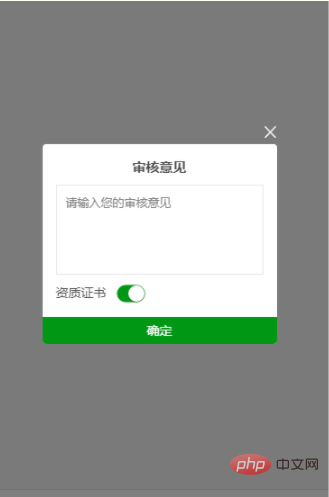 main.js에 전역 구성 요소를 등록하고 페이지에서
main.js에 전역 구성 요소를 등록하고 페이지에서
import popWindow from 'components/uni-part/pop-window.vue' Vue.component('popWindow',popWindow);
를 사용합니다. 호출:rrree효과는 다음과 같습니다.🎜🎜🎜관련 무료 학습 권장 사항: 🎜프로그래밍 비디오🎜🎜🎜<popWindow :showPop="showPop" title="审核意见" holder="请输入您的审核意见" @close="changePop" @click="confirmFun" :swArr="arr" @change="changeSw"></popWindow>로그인 후 복사위 내용은 uniapp에서 컴포넌트를 사용하는 방법의 상세 내용입니다. 자세한 내용은 PHP 중국어 웹사이트의 기타 관련 기사를 참조하세요!